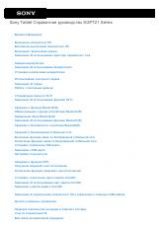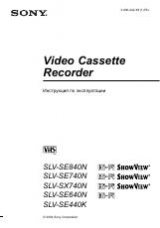Инструкция для Sony Xperia Tablet Z 16Gb LTE (SGP-321RU)
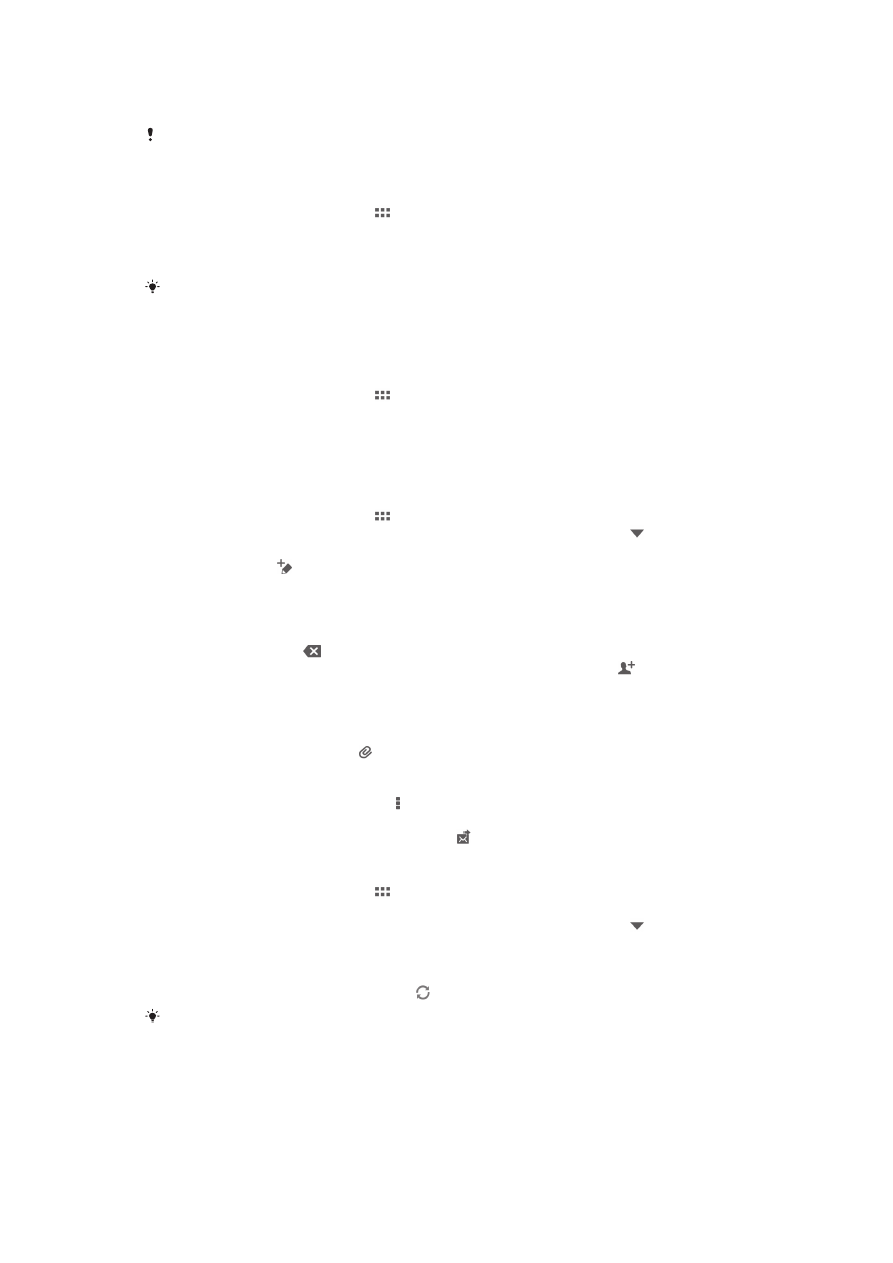
приложения Google Talk™, синхронизировать приложение календаря с Google Calendar™ и
загружать приложения и игры из каталога Android Market™.
Некоторые услуги и функции, описанные в данном разделе, поддерживаются не во всех
странах и регионах, не всеми сетями и/или поставщиками услуг и не во всех зонах.
Настройка аккаунта Google™ в устройстве
1
На
Начальный экран
коснитесь .
2
Найдите и коснитесь
Настройки
>
Добавить учетную запись
>
.
3
Следуйте указаниям мастера регистрации, чтобы создать учетную запись Google™, или
выполните вход, если у вас уже есть учетная запись.
Кроме того, вход в уже существующую учетную запись или создание новой учетной
записи
Google™
возможны из мастера настройки при первом включении устройства. Или
же вы можете подключиться к сети Интернет и создать учетную запись на
www.google.com/accounts
.
Чтобы открыть приложение
Gmail™
1
На
Начальный экран
коснитесь .
2
Найдите и коснитесь
Gmail
.
Использование электронной почты
Создание и отправка электронного письма
1
На
Начальный экран
коснитесь , затем найдите и коснитесь
Электронная почта
.
2
При использовании нескольких учетных записей электронной почты, коснитесь в
верхней части экрана, выберите учетную запись, с которой следует отправить сообщение,
а затем коснитесь .
3
Коснитесь
Кому
и введите адрес получателя. Совпадения отображаются в виде
динамического списка. Выберите соответствующее совпадение или продолжите ввод
полного адреса электронной почты. Чтобы добавить других получателей, поставьте
запятую (, ) или точку с запятой ( ; ) и начните вводить другое имя. Чтобы удалить
получателя, коснитесь .
4
Для выбора адреса электронной почты, сохраненного в контактах, коснитесь , затем
найдите получателя и установите флажок рядом с полем получателя. Чтобы добавить
более одного получателя, установите флажки для необходимых получателей. По
окончании ввода данных коснитесь
Готово
.
5
Коснитесь
Тема
и введите тему сообщения электронной почты.
6
Чтобы вложить файл, коснитесь . Выберите тип файла, затем в раскрывшемся списке
коснитесь нужного файла вложения.
7
В области сообщения введите нужный текст.
8
Чтобы установить приоритет, нажмите , затем коснитесь
Установить приоритет
и
выберите параметр.
9
Чтобы отправить электронное письмо, коснитесь .
Прием сообщений электронной почты
1
На
Начальный экран
коснитесь .
2
Найдите и коснитесь
Электронная почта
.
3
При использовании нескольких учетных записей электронной почты, коснитесь в
верхней части экрана и выберите учетную запись для проверки. Чтобы проверить
одновременно все учетные записи электронной почты, коснитесь
Совмещенный
просмотр
.
4
Чтобы загрузить новые письма, коснитесь .
Если у вас настроена учетная запись корпоративной электронной почты, периодичность
проверки может быть установлена в режим
Автоматич. (принуд.)
.
46
Это Интернет-версия документа. © Печать разрешена только для частного использования.
Оглавление инструкции
- Содержание
- Xperia™ Tablet Z Руководство по эксплуатации
- Начало работы
- Знакомство с основными функциями устройства
- Использование клавиш
- Аккумулятор
- Использование сенсорного экрана
- Использование экрана блокировки
- Начальный экран
- Доступ и работа с приложениями
- Состояния и уведомления
- Меню параметров
- Ввод текста с клавиатуры
- Настройка устройства
- Усиление звука динамиков
- Память
- Использование мини-гарнитуры
- Параметры Интернета и передачи сообщений
- Управление передачей данных
- Параметры мобильной сети
- Google Play™
- Контакты
- Передача сообщений
- Электронная почта
- Socialife™
- Приложение WALKMAN
- Музыкальные службы
- FM-радио
- Камера
- Альбом
- Фильмы
- Video Unlimited™
- Веб-браузер
- Связь с устройствами
- Синхронизация данных на устройстве
- Карты и местоположения
- Календарь и будильник
- Поддержка и техобслуживание
- Ссылка
- Важная информация
- Алфавитный указатель
 1
1 2
2 3
3 4
4 5
5 6
6 7
7 8
8 9
9 10
10 11
11 12
12 13
13 14
14 15
15 16
16 17
17 18
18 19
19 20
20 21
21 22
22 23
23 24
24 25
25 26
26 27
27 28
28 29
29 30
30 31
31 32
32 33
33 34
34 35
35 36
36 37
37 38
38 39
39 40
40 41
41 42
42 43
43 44
44 45
45 46
46 47
47 48
48 49
49 50
50 51
51 52
52 53
53 54
54 55
55 56
56 57
57 58
58 59
59 60
60 61
61 62
62 63
63 64
64 65
65 66
66 67
67 68
68 69
69 70
70 71
71 72
72 73
73 74
74 75
75 76
76 77
77 78
78 79
79 80
80 81
81 82
82 83
83 84
84 85
85 86
86 87
87 88
88 89
89 90
90 91
91 92
92 93
93 94
94 95
95 96
96 97
97 98
98 99
99 100
100 101
101 102
102 103
103 104
104 105
105 106
106 107
107 108
108 109
109 110
110 111
111 112
112 113
113 114
114 115
115 116
116 117
117 118
118 119
119 120
120 121
121 122
122 123
123